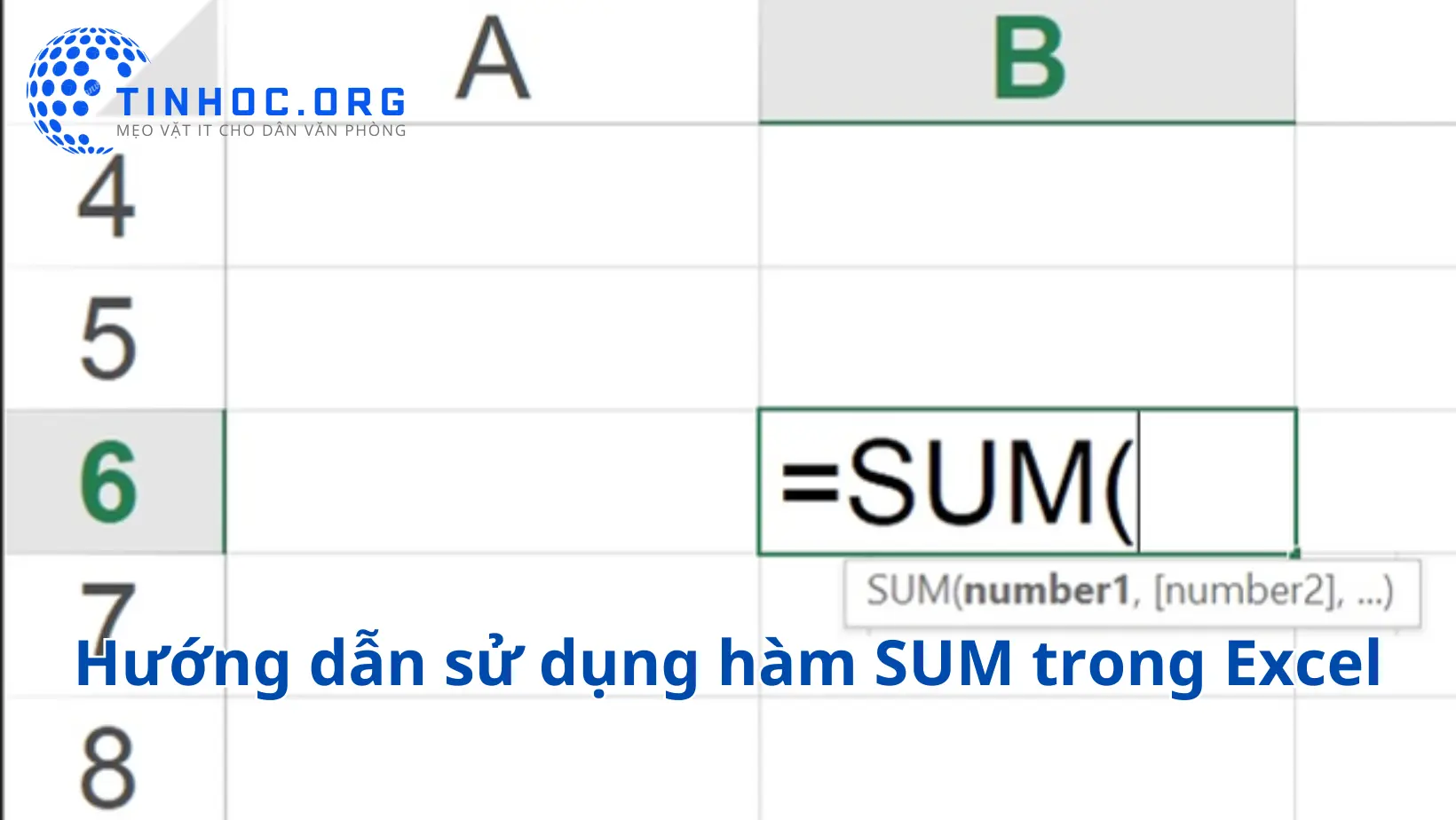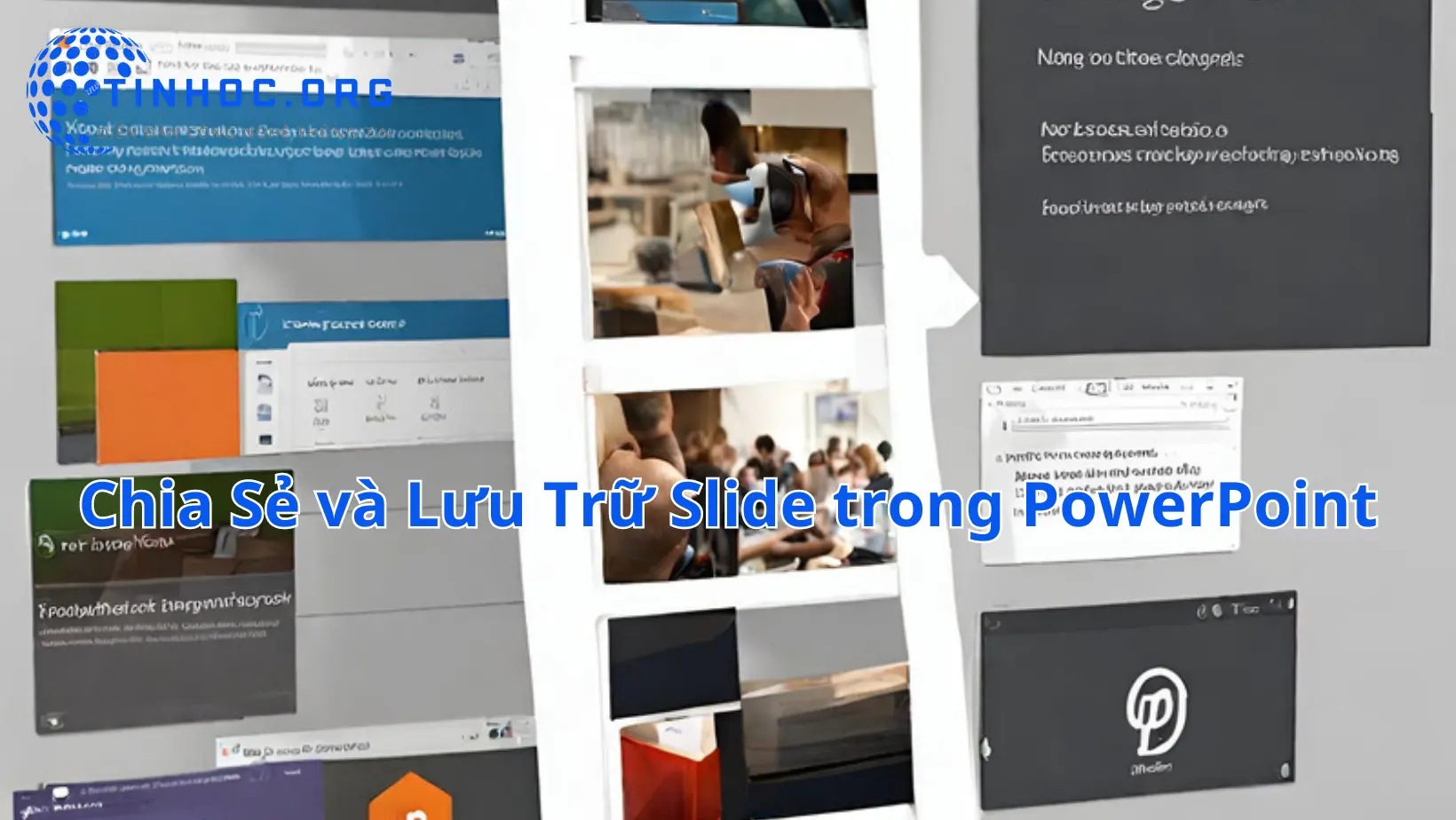Hướng dẫn sử dụng hàm INDEX và MATCH trong Excel
Hàm INDEX và MATCH là hai hàm quan trọng trong Microsoft Excel, cho phép bạn truy xuất và lấy giá trị từ một phạm vi dựa trên một điều kiện hoặc chỉ mục.

I. Hàm INDEX (Truy Xuất Giá Trị)
Hàm INDEX được sử dụng để truy xuất giá trị từ một phạm vi dựa trên chỉ mục hàng và chỉ mục cột.
Cách sử dụng hàm INDEX
-
Chọn Ô Kết Quả: Chọn ô mà bạn muốn hiển thị kết quả truy xuất từ hàm INDEX.
-
Nhập Công Thức INDEX: Gõ ký tự "
=" vào ô kết quả. Sau đó, nhập "INDEX" và mở dấu ngoặc đôi "(". -
Chọn Phạm Vi Dữ Liệu: Chọn phạm vi dữ liệu mà bạn muốn truy xuất giá trị từ.
-
Xác Định Chỉ Mục Hàng và Chỉ Mục Cột:
-
Chỉ mục hàng: Là vị trí của hàng chứa giá trị bạn muốn truy xuất.
-
Chỉ mục cột: Là vị trí của cột chứa giá trị bạn muốn truy xuất.
-
-
Đóng Dấu Ngoặc và Nhấn Enter: Sau khi đã xác định phạm vi dữ liệu, chỉ mục hàng và chỉ mục cột, hãy đóng dấu ngoặc đôi "
)" và nhấn Enter.
Ví dụ về hàm INDEX
=INDEX(B2:D5, 3, 2)
Công thức này sẽ truy xuất giá trị từ hàng thứ 3 và cột thứ 2 trong phạm vi dữ liệu từ B2 đến D5.
II. Hàm MATCH (Tìm Chỉ Mục Dựa Trên Điều Kiện)
Hàm MATCH được sử dụng để tìm chỉ mục của một giá trị trong một phạm vi dữ liệu.
Cách sử dụng hàm MATCH
-
Chọn Ô Kết Quả: Chọn ô mà bạn muốn hiển thị kết quả sau khi tìm thấy chỉ mục.
-
Nhập Công Thức MATCH: Gõ ký tự "=" vào ô kết quả. Sau đó, nhập "
MATCH" và mở dấu ngoặc đôi "(". -
Xác Định Giá Trị Cần Tìm: Xác định giá trị bạn muốn tìm trong phạm vi dữ liệu.
-
Chọn Phạm Vi Dữ Liệu: Chọn phạm vi dữ liệu mà bạn muốn tìm giá trị trong.
-
Xác Định Loại Tìm Kiếm:
-
Tìm kiếm gần đúng (approximate): Sử dụng số
-1. -
Tìm kiếm chính xác (exact): Sử dụng số
0.
-
-
Đóng Dấu Ngoặc và Nhấn Enter: Sau khi đã xác định giá trị cần tìm, phạm vi dữ liệu, và loại tìm kiếm, hãy đóng dấu ngoặc đôi "
)" và nhấn Enter.
Ví dụ về hàm MATCH
=MATCH("John", A2:A10, 0)
Công thức này sẽ tìm "John" trong cột A từ hàng 2 đến hàng 10 và trả về chỉ mục tương ứng.
III. Kết Hợp Hàm MATCH và INDEX
Bạn có thể kết hợp hàm MATCH và INDEX để truy xuất giá trị từ phạm vi dữ liệu dựa trên điều kiện.
Ví dụ thực tế
Giả sử bạn có bảng dữ liệu với tên học sinh trong cột A và điểm số của họ trong cột B.
Bạn muốn tìm điểm số của học sinh có tên "John".
-
Sử dụng hàm MATCH để tìm chỉ mục của "John":
=MATCH("John", A2:A10, 0)
-
Sử dụng chỉ mục từ hàm MATCH trong hàm INDEX để truy xuất điểm số:
=INDEX(B2:B10, [kết quả từ hàm MATCH])
Công thức này sẽ trả về điểm số của học sinh "John".
Sử dụng kết hợp hàm MATCH và INDEX cho phép bạn:
-
Truy xuất dữ liệu dựa trên điều kiện một cách hiệu quả và linh hoạt.
-
Làm việc với các bảng dữ liệu lớn trong Excel một cách chính xác.
Hàm INDEX và MATCH là công cụ mạnh mẽ để làm việc với dữ liệu trong Excel.
Tài liệu tham khảo: https://support.microsoft.com/en-au/office/index-function-a5dcf0dd-996d-40a4-a822-b56b061328b
Thông tin bài viết
| Tác giả | Chuyên mục | Thẻ | Cập nhật | Lượt xem |
|---|---|---|---|---|
- | 671 |